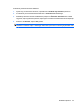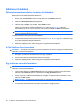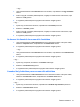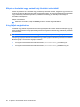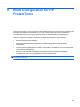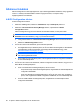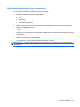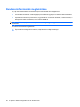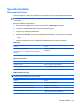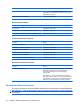ProtectTools (select models only) - Windows 7
– vagy –
1. Jobb gombbal kattintson a File Sanitizer ikonra az asztalon, majd kattintson az Egy foszlatása
elemre.
2. Amikor megnyílik a Tallózás párbeszédpanel, navigáljon a foszlatni kívánt erőforráshoz, majd
kattintson az OK gombra.
3. A megerősítő párbeszédpanel megnyílása után kattintson az Igen gombra.
– vagy –
1. Nyissa meg a File Sanitizer szoftvert, majd kattintson a Foszlatás parancsra.
2. Kattintson a Tallózás gombra.
3. Amikor megnyílik a Tallózás párbeszédpanel, navigáljon a foszlatni kívánt erőforráshoz, majd
kattintson az OK gombra.
4. A megerősítő párbeszédpanel megnyílása után kattintson az Igen gombra.
Az összes kiválasztott elem manuális foszlatása
1. Jobb gombbal kattintson a HP ProtectTools ikonra az értesítési területen a tálca jobb szélén,
kattintson a Fájlürítő elemre, majd kattintson a Foszlatás most elemre.
2. A megerősítő párbeszédpanel megnyílása után kattintson az Igen gombra.
– vagy –
1. Jobb gombbal kattintson a File Sanitizer ikonra az asztalon, majd kattintson az Foszlatás most
elemre.
2. A megerősítő párbeszédpanel megnyílása után kattintson az Igen gombra.
– vagy –
1. Nyissa meg a Fájlürítőt, és kattintson a Foszlatás lehetőségre.
2. Kattintson a Foszlatás most gombra.
3. A megerősítést kérő párbeszédpanel megnyílása után kattintson az Igen gombra.
A szabad hely fehérítése parancs manuális aktiválása
1. Jobb gombbal kattintson a HP ProtectTools ikonra az értesítési területen a tálca jobb szélén,
kattintson a File Sanitizer elemre, majd kattintson a Fehérítés most elemre.
2. A megerősítő párbeszédpanel megnyílása után kattintson az Igen gombra.
– vagy –
1. Nyissa meg a File Sanitizer szoftvert, majd kattintson a Szabad hely fehérítése parancsra.
2. Kattintson a Fehérítés most elemre.
3. A megerősítő párbeszédpanel megnyílása után kattintson az Igen gombra.
Általános feladatok 57